PPT如何更改smartart形状?
来源:网络收集 点击: 时间:2024-02-13【导读】:
PPT如何来更改smartart图形的形状?我们有时候插入smartart的时候会因为形状不好而需要进行编辑,下面小编就来教大家如何更改形状。工具/原料moreASUS华硕W508L Windows8系统 office 2016版本方法/步骤1/6分步阅读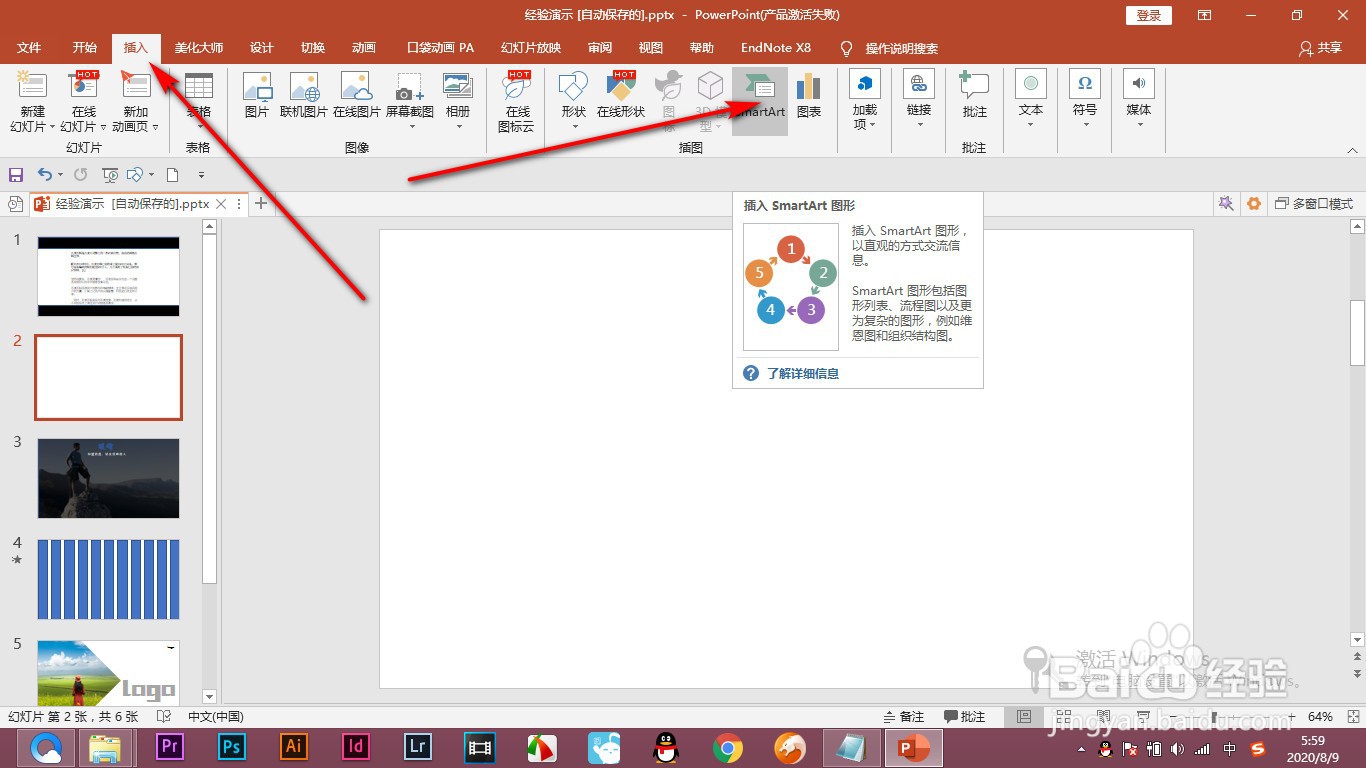 2/6
2/6 3/6
3/6 4/6
4/6 5/6
5/6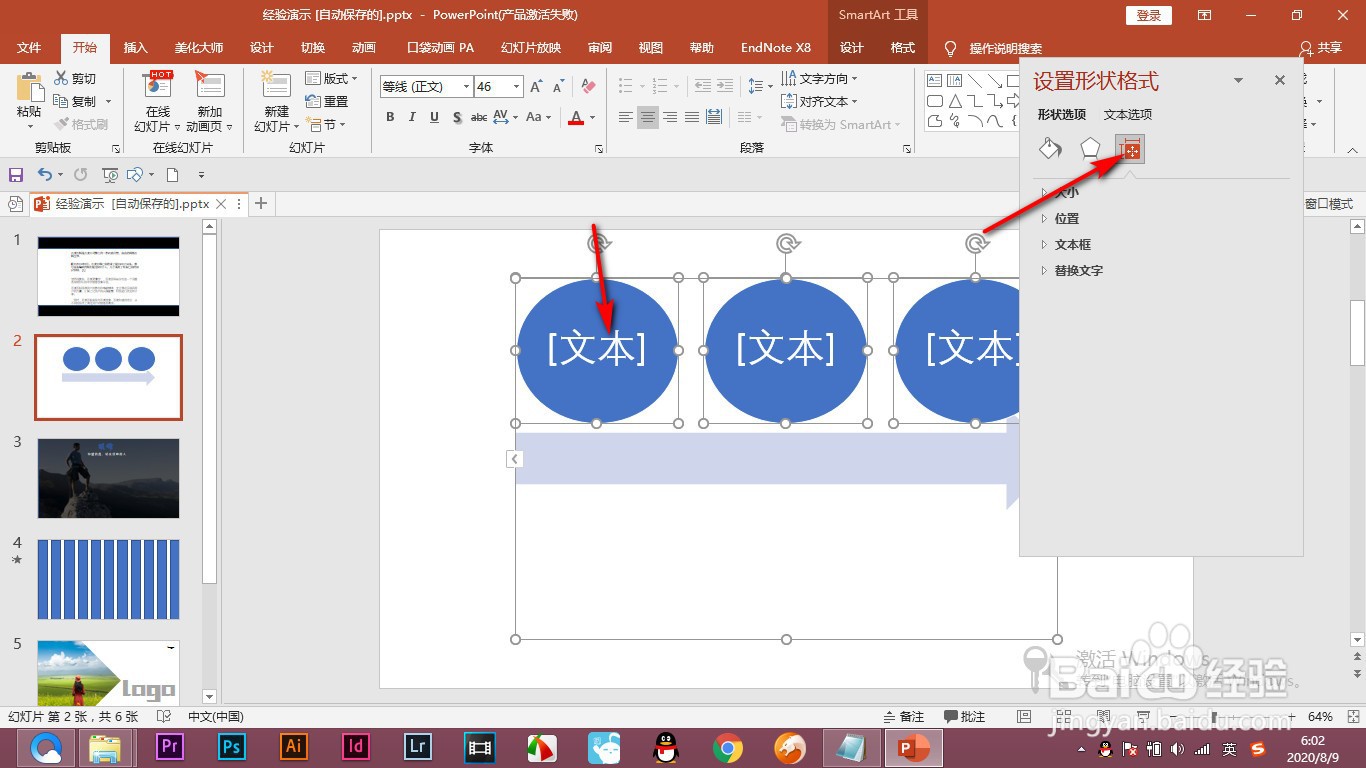 6/6
6/6 总结1/1
总结1/1
1.首先我们点击插入,然后找到smartart这个按钮。
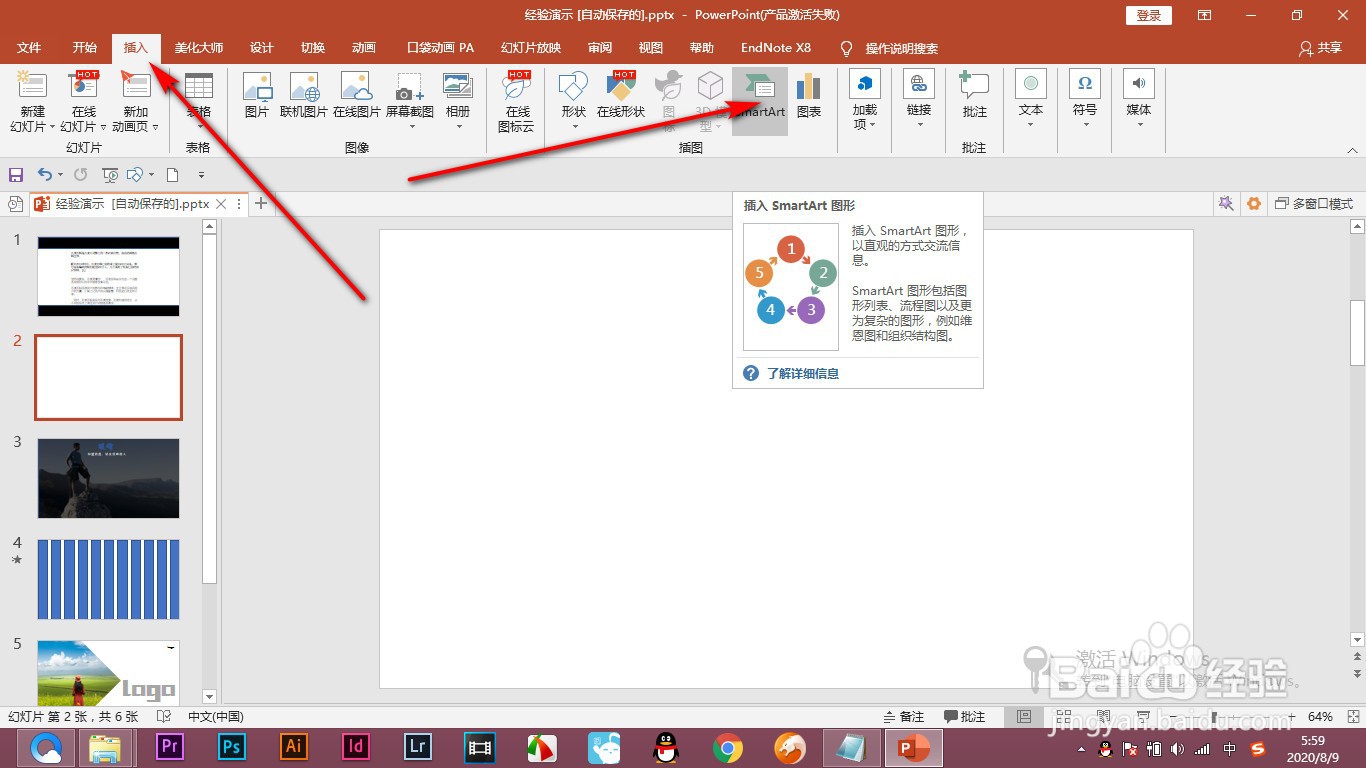 2/6
2/62.然后我们插入一个smartart图形,要将下方的圆形矩形改成圆形。
 3/6
3/63.按住shift键将形状全部选中,然后右键更改形状,选择圆形。
 4/6
4/64.然后我们调整一下位置和大小,但是会发现这个圆形是椭圆的,我们要如何变成正圆呢?
 5/6
5/65.再次选中它,右键设置形状格式,点击形状设置。
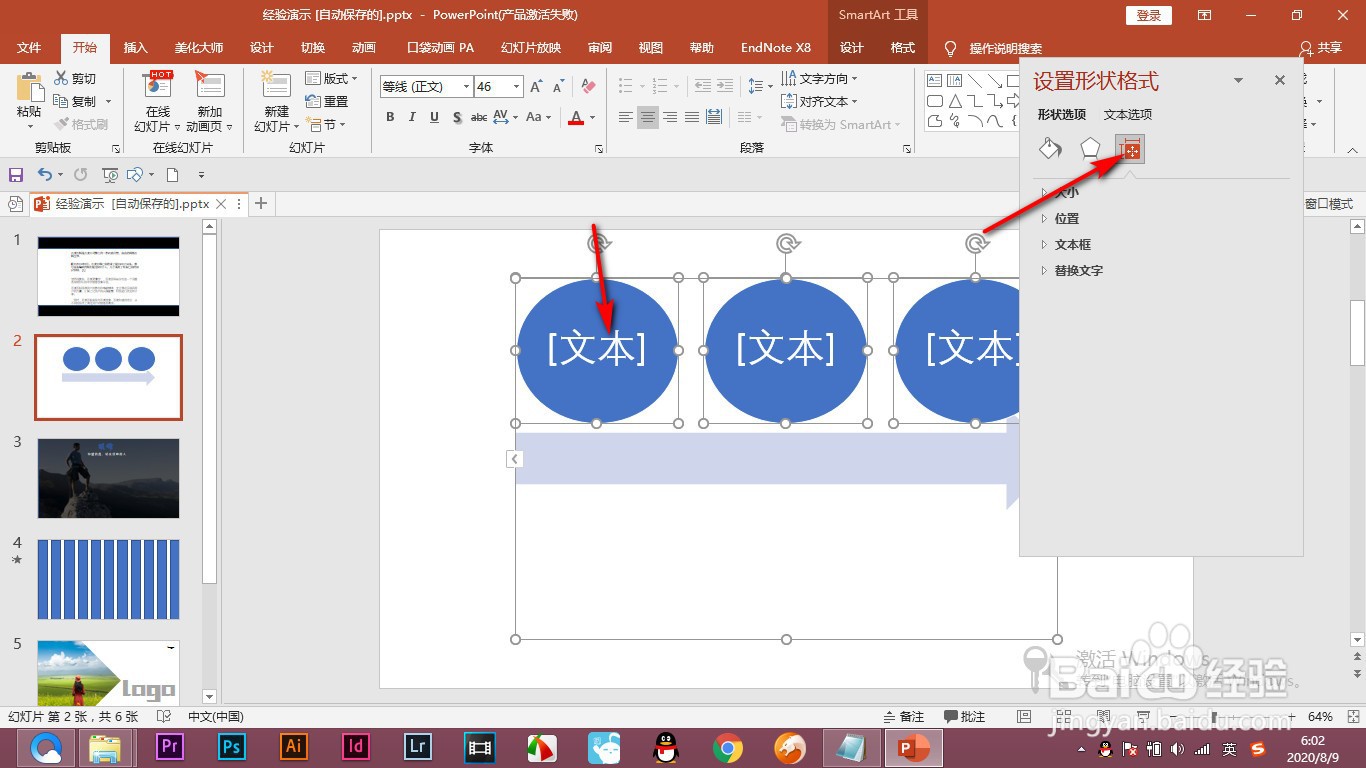 6/6
6/66.然后里面有一个大小,将这个高度和宽度设置相同的大小,这个时候就变成正圆了。
 总结1/1
总结1/11.首先我们点击插入,然后找到smartart这个按钮。
2.然后我们插入一个smartart图形,要将下方的圆形矩形改成圆形。
3.按住shift键将形状全部选中,然后右键更改形状,选择圆形。
4.然后我们调整一下位置和大小,但是会发现这个圆形是椭圆的,我们要如何变成正圆呢?
5.再次选中它,右键设置形状格式,点击形状设置。
6.然后里面有一个大小,将这个高度和宽度设置相同的大小,这个时候就变成正圆了。
注意事项按住shift键将形状全部选中,然后右键更改形状,选择圆形。
选中它,右键设置形状格式,点击形状设置。
SMARTARTPPT版权声明:
1、本文系转载,版权归原作者所有,旨在传递信息,不代表看本站的观点和立场。
2、本站仅提供信息发布平台,不承担相关法律责任。
3、若侵犯您的版权或隐私,请联系本站管理员删除。
4、文章链接:http://www.1haoku.cn/art_35849.html
 订阅
订阅